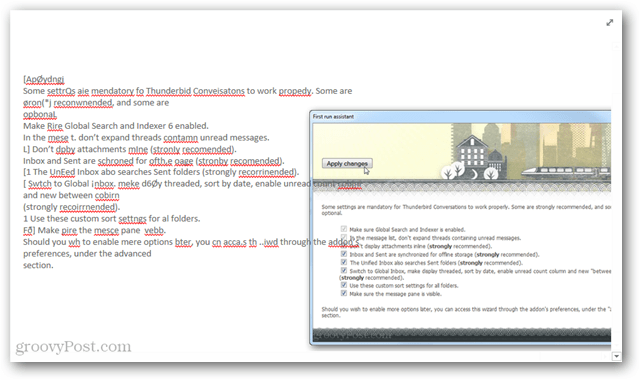Ako zachytiť text v obrázkoch pomocou aplikácie OneNote 2013
Microsoft Office Onenote 2013 Šetrí čas / / March 17, 2020
Microsoft OneNote je komplexný obchod pre mnoho kancelárskych potrieb a do tohto zoznamu môžete pridať textový OCR (optické rozpoznávanie znakov) podľa tohto prehľadného sprievodcu.
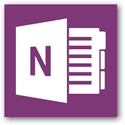 Vedeli ste, že aplikácia OneNote má zabudovanú funkciu na zachytávanie textu z fotografií? Keď odovzdávate obrázky do služby, ako sú napríklad Dokumenty Google, webový server používa technológiu OCR čítať text na obrázku a previesť ho na digitálny typ. Tento proces funguje podobne aj v aplikácii OneNote a nevyžaduje si nahranie (prípadne citlivých) údajov na webový server tretej strany.
Vedeli ste, že aplikácia OneNote má zabudovanú funkciu na zachytávanie textu z fotografií? Keď odovzdávate obrázky do služby, ako sú napríklad Dokumenty Google, webový server používa technológiu OCR čítať text na obrázku a previesť ho na digitálny typ. Tento proces funguje podobne aj v aplikácii OneNote a nevyžaduje si nahranie (prípadne citlivých) údajov na webový server tretej strany.
Prvým krokom je umiestnenie obrázka, z ktorého chcete skenovať text, do zošita OneNote 2013. Môžete to urobiť vložením obrázka alebo jeho výberom cez Vložiť> Obrázky z pásky.
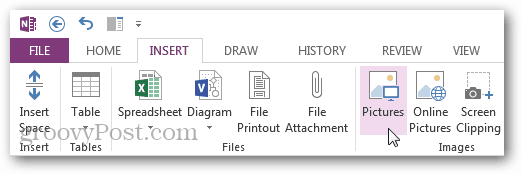
Teraz s fotografiou v aplikácii OneNote kliknite pravým tlačidlom myši na obrázok az kontextovej ponuky vyberte položku „Copy Text z obrázka. “
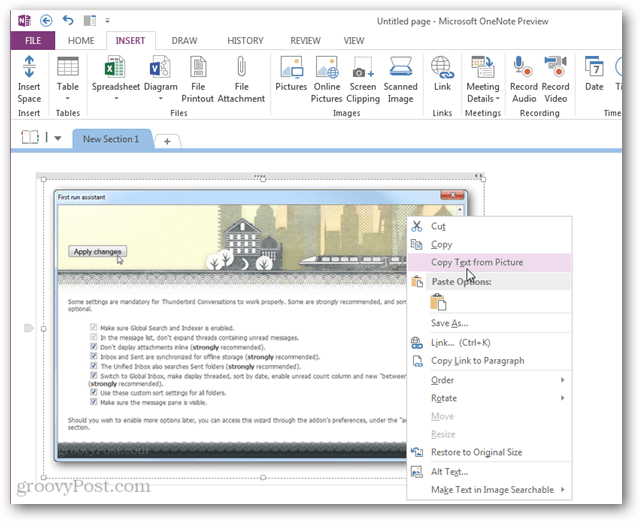
Aplikácia OneNote okamžite zachytí všetok text z obrázka a vloží ho do obrovského textového bloku. Odtiaľ môžete skopírovať text a vložiť ho kamkoľvek budete chcieť.
Upozorňujeme, že funkcia OCR OneNote nie je 100% presná, ale presnosť môžete zvýšiť ťahaním textu z obrázkov s vysokým rozlíšením a vysokej kvality.